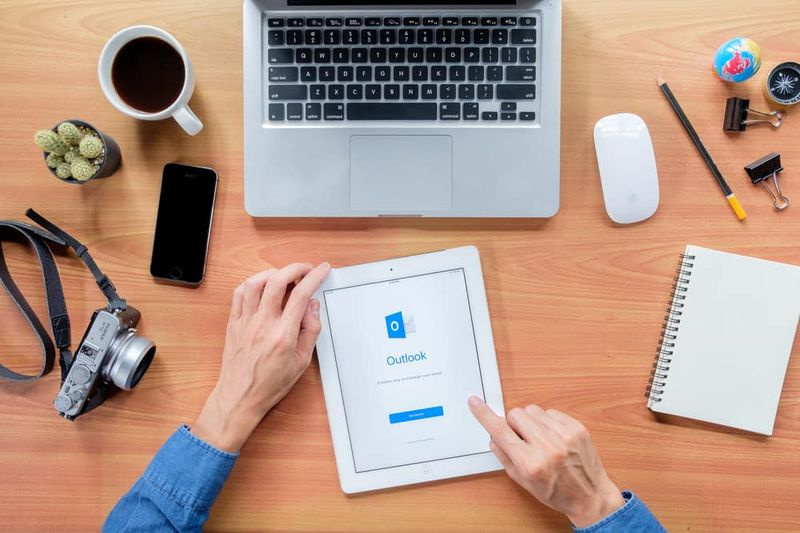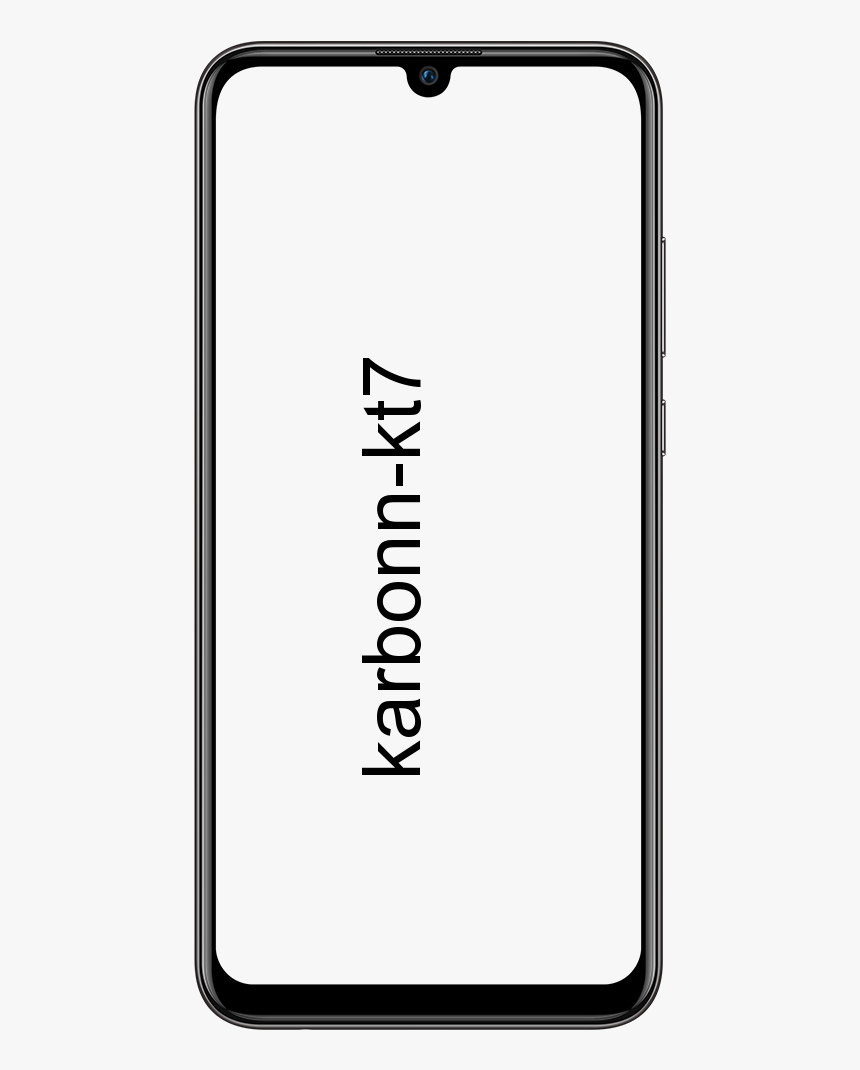Cómo compartir un álbum en Facebook

Esta S Zone te enseña cómo compartir un álbum en Facebook. La guía cubre los pasos para compartir un álbum en Facebook desde una PC o las aplicaciones de Facebook.
Solo puede compartir un álbum de Facebook que usted haya creado. Si no es propietario de un álbum, la opción de edición NO está disponible.
Explorar temas de publicaciones
su administrador de ti tiene acceso limitado al defensor de windows
- Cómo compartir un álbum en Facebook a través de la aplicación
- Cómo compartir un álbum en Facebook desde una PC (Facebook.com)
Cómo compartir un álbum en Facebook a través de la aplicación
 Los pasos de esta sección fueron realizados por la aplicación de Android de Facebook, pero se aplican a la aplicación de iPhone.
Los pasos de esta sección fueron realizados por la aplicación de Android de Facebook, pero se aplican a la aplicación de iPhone.- Abre la aplicación de Facebook en tu teléfono. Si aún no ha iniciado sesión, inicie sesión con su cuenta de Facebook.

- Toque las 3 líneas en la parte superior derecha de la aplicación. Luego toca ver tu perfil .

- Cuando se abra tu perfil de Facebook, desplázate hacia abajo y toca Fotos .

- Luego toca en la parte superior derecha al lado de tus fotos de Facebook ÁLBUMES .

- Toca el álbum de Facebook que quieras compartir. Si tiene permiso para compartir el álbum, verá 3 puntos en la parte superior derecha del álbum.
- Para compartir el álbum, toque los 3 puntos. Luego toque en la parte inferior de la pantalla Para editar .

- Cuando el álbum se abre para editarlo, hay dos opciones para compartirlo.
- Para hacer que el álbum sea de solo lectura, toque el icono de bloqueo de privacidad (muestra Sólo yo en la imagen de abajo).
- Entonces cuando el editar la privacidad se abre la pantalla, seleccione una opción (las opciones se explican por sí mismas). Arriba a la izquierda de la pantalla, a la izquierda de editar la privacidad , toca la flecha para volver a Editar álbum .
- Cuando regreses Editar álbum Toque en la parte superior derecha de la pantalla para guardar sus cambios ACABADO .
- Del Editar álbum pantalla, gire la Agregar colaboradores cambiar en .
- Una vez que el interruptor está encendido, Elegir amigos se vuelve disponible. Para compartir el álbum para que algunos de sus amigos puedan cargar fotos en el álbum, toque Elegir amigos .
- Finalmente en el Editar créditos En la pantalla, selecciona cada amigo al que quieras poder subir fotos en el álbum.
- Si el amigo que desea agregar no aparece en la lista, ingrese el nombre de la persona en el cuadro de búsqueda.
- Cuando haya terminado, toque en la parte superior derecha de la pantalla ACABADO .
- Finalmente, en la parte superior derecha, puede compartir un álbum en Facebook y permitir que sus amigos carguen fotos en el álbum. Editar álbum pantalla, toque ACABADO .
- Abierto facebook.com en tu computadora Si aún no ha iniciado sesión, inicie sesión con su cuenta de Facebook.
- Haz clic en tu foto de perfil en la esquina superior izquierda de tu fuente de noticias de Facebook. Se abrirá tu perfil de Facebook.
- Haz clic debajo de tu foto de perfil Fotos .
- Luego haga clic en su página de fotos de Facebook álbumes .
- Si tiene permiso para compartir un álbum de Facebook, el álbum tendrá 3 puntos en la parte inferior derecha. Haga clic en los 3 puntos y luego seleccione Para editar .
- Cuando el álbum se abre para editarlo, tiene dos opciones para compartirlo. como , edite la configuración de privacidad para permitir que ciertas personas vean el álbum. dos , agregue colaboradores del álbum para permitir que personas específicas realicen cambios en el álbum: cargue fotos en el álbum, etc.
- Cuando abra el álbum para editarlo, haga clic en privacidad Lista desplegable (actualmente establecida en Sólo yo en mi álbum a continuación). Luego seleccione de las opciones enumeradas General (todos en Facebook pueden ver), Amigos (solo tus amigos pueden ver). Ver más opciones a continuación...
- Si desea compartir el álbum con amigos específicos, haga clic en Necesitar .
- Luego en el Privacidad personalizada Ventana emergente, ingrese los amigos a los que desea ver el álbum Compartir con Área. Si quieres que ciertos amigos NO puedan ver el álbum, pon sus nombres en este no compartir Área.
- Cuando haya terminado de configurar la privacidad personalizada para el álbum, haga clic debajo de la ventana emergente guardar cambios .
- Cuando haya terminado de editar el álbum, haga clic en Guardar en la computadora .
- Cuando se abre el álbum para editarlo, en la Colaboradores del álbum En el campo, ingrese los nombres de los amigos a los que desea cargar fotos en el álbum.
- Luego seleccione un amigo de la lista de sugerencias (según su búsqueda).
- Cuando haya terminado de agregar colaboradores, haga clic en Guardar en la computadora .

Compartir álbum solo para visualización (Privacidad del álbum)

 Las opciones para compartir un álbum en Facebook son bastante sólidas. Por ejemplo, puede compartir un álbum con amigos específicos. También puede compartir con todos sus amigos, excepto con ciertos amigos.
Las opciones para compartir un álbum en Facebook son bastante sólidas. Por ejemplo, puede compartir un álbum con amigos específicos. También puede compartir con todos sus amigos, excepto con ciertos amigos. 

Compartir álbum para permitir la edición (agregar colaboradores)




Cómo compartir un álbum en Facebook desde una PC (Facebook.com)






Compartir álbum solo para visualización (Privacidad del álbum)



Compartir álbum para permitir la edición (agregar colaboradores)



¡Así de fácil es compartir un álbum en Facebook! Espero que hayas encontrado útil esta S-Zone. Si te resultó útil, por favor vota y a la pregunta ¿Fue útil esta publicación a continuación?
cómo descargar kodi en una televisión inteligente
Alternativamente, puede hacer una pregunta, dejar un comentario o proporcionar comentarios utilizando el formulario de respuesta que se encuentra en la parte inferior de esta página.
Por último, pero no menos importante, para obtener más zonas S de redes sociales, visite nuestra página de instrucciones sobre redes sociales.